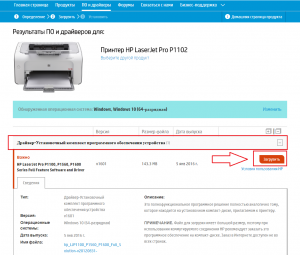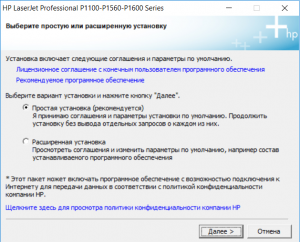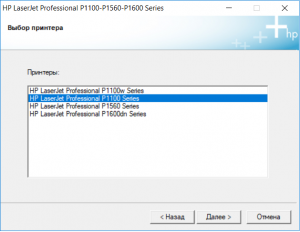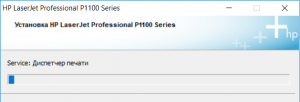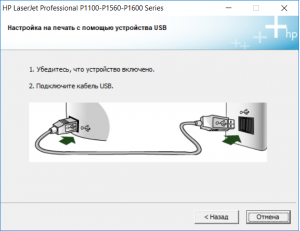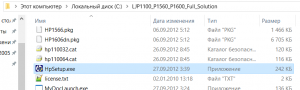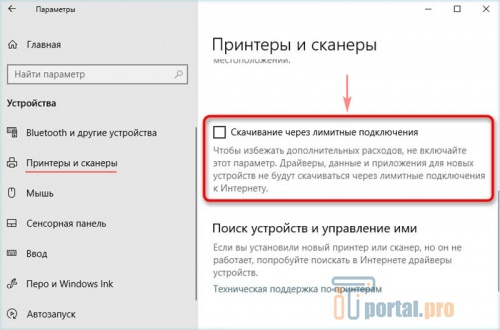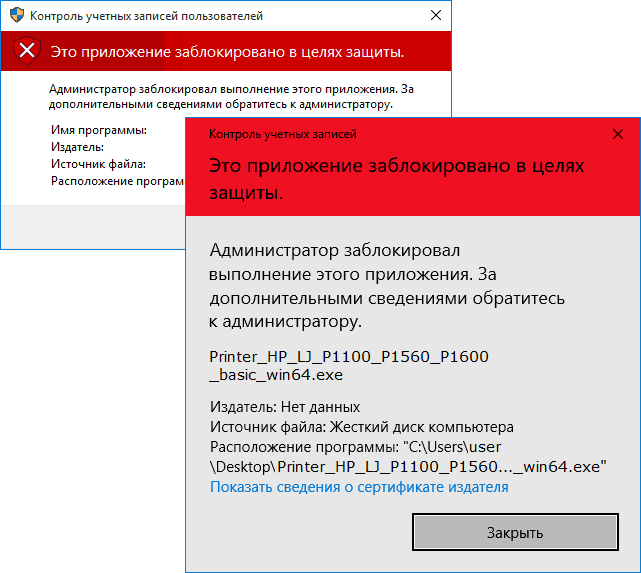Как подключить принтер hp laserjet p1102 без диска?
Данная модель принтера является очень распространенной в силу относительно легкой и дешевой процедуры заправки картриджа. Также в свое время HP Laserjet p1102 можно было купить за небольшую цену.
Все это привело к большой популяризации данного принтера. Поэтому многие сталкиваются с рядовой процедурой его подключения к компьютеру. Но далеко не все знают как это можно сделать, если под рукой нет установочного диска с драйвером, который шел в комплекте и ответ на данный вопрос вы найдете в этой статье.
Где взять драйвер, который был на диске для установки принтера HP Laserjet p1102?
Ответ на этот вопрос простой – на официальном сайте. Дело в том, что все производители принтеров для всех своих моделей на официальном сайте создают специальные страницы поддержки, где помимо основных характеристик и инструкций выкладываются необходимые для работы с устройством программы и в том числе драйвера.
Делается это на случай утери диска с драйвером либо отсутствия возможности воспользоваться этим диском из-за отсутствующего DVD привода в компьютере или ноутбуке, к которому принтер нужно подключить.
Вот ссылка на официальную страницу поддержки принтера hp laserjet p1102. Для скачивания установочного драйвера вам нужно перейти по ней и раскрыть раздел “Драйвер-Установочный комплект программного обеспечения устройства”.
Скачивание драйвера с официального сайта HP
Далее остается лишь нажать кнопку “Загрузить” и дождаться загрузки файла установки.
После этого нужно подключить принтер к компьютеру кабелем, включить его и запустить скачанный файл.
Начнется его распаковка после чего должен запуститься мастер установки принтера hp laserjet p1102, в котором вам нужно нажимать кнопку “Далее”, следуя указанным инструкциям.
Начальное окно мастера установки принтера hp laserjet p1102
Выбор модели принтера
Ход установки файлов драйвера
Запрос на подключение принтера к компьютеру кабелем
Если после запуска и распаковки скачанного файла мастер установки не запустился автоматически, то вам нужно зайти на диск C, далее в папку “LJP1100_P1560_P1600_Full_Solution” и открыть из нее файл “HpSetup.exe”.
Файл для ручного запуска установки драйвера
По окончании работы мастера принтер hp laserjet p1102 будет установлен на компьютере и готов к работе.
Железо
13-11-2019, 17:57
31 050
Деятельность корпорации HP заключается в производстве различной компьютерной техники, в том числе и принтеров. В свое время была очень популярна модель P1102. После ее приобретения перед каждым пользователем возникает вопрос, как установить устройство и подготовить его к полноценной работе. Процедура состоит из нескольких шагов.
Принтер HP LaserJet P1102
Первый этап – подключение
HP LaserJet P1102, как и другие печатные устройства, соединяется с ПК USB-кабелем. Он идет в комплекте. Вместе с принтером поставляется инструкция. Если ее по какой-то причине нет, данное руководство вам в помощь:
- Запустите компьютер.
- Вставьте в розетку провод питания принтера.
- Подсоедините один конец USB-кабеля в разъем HP LaserJet P1102, другой в USB-порт ноутбука. Если у вас стационарный компьютер — лучше подключаться к разъёму выходящему из материнской платы (сзади ПК).
- По окончании процесса нажмите кнопку включения и подождите, пока компьютер увидит устройство. Затем приступайте к следующему шагу.
Кабель для подключения HP LaserJet P1102
Второй этап – установка драйверов
Данный шаг является самым важным, так как при отсутствии программного обеспечения принтер просто не будет работать. Сейчас у многих установлена Windows 10. Ее владельцы получают драйверы в автоматическом режиме. При их получении на мониторе появится оповещение.
Если же вы увидели надпись «Установка не завершена из-за подключения с оплатой за трафик», активируйте один пункт, который отвечает за загрузку в лимитной сети. Для этого зайдите в меню «Пуск» — «Параметры» — «Устройства» — «Принтеры и сканеры». Найдите и нажмите «Скачивание через лимитные подключения». Через несколько секунд драйверы установятся. Далее подсоедините принтер повторно, включите его и сделайте запуск пробной печати, чтобы проверить работоспособность устройства. Если вы все сделали правильно, принтер будет работать.
Активация пункта «Скачивание через лимитные подключения
Бесплатно скачать драйверы можно на сайте службы поддержки HP, пройдя по ссылке. На данной странице можно выбрать операционную систему, которая установлена на вашем компьютере.
Заключение
Сделать установку печатного устройства HP LaserJet P1102 может каждый. Как видите, это совсем не сложно. Для этого лишь нужно подключить принтер к компьютеру и установить драйвера, после чего можно проверить работоспособность оборудования.
Читайте также: Основные виды принтеров
- 60
- 1
- 2
- 3
- 4
- 5
Видеогаллерея
-
Как перенести текст в ячейке Excel на…
11-04-2023
1 951
-
Как правильно подключить и настроить…
09-03-2023
3 261
-
ТОП 8 лучших бесплатных программ для…
14-02-2023
1 657
-
Как быстро вставить скопированный текст…
14-10-2022
4 904
-
Как правильно сделать второй монитор…
03-10-2022
2 778
-
Как узнать версию сборки Windows 10 –…
03-10-2022
2 437
-
Как быстро зайти в настройки роутера…
12-09-2022
2 444
-
Как изменить пароль на WiFi роутере…
10-08-2022
3 367
-
Как начать работу с ReShade: скачать,…
29-07-2022
2 695
Очередной звонок от клиента, не предвещающей никакой беды. Абсолютно стандартная ситуация – вчера на новый компьютер с Windows 10 подключили принтер, все работало и мы печатали документы. По итогу все, конечно же, иначе…
Подключившись к компьютеру пользователя вижу, что в целом, принтер в списке устройств отображается, но не как принтер, а как флеш накопитель – с драйверами для принтера (встроенная фишка принтеров HP). Зайдя в “Этот компьютер” мы видим установочный диск с логотипом HP.
В стандартной ситуации мы просто кликаем два раза по диску, устанавливаем драйвера принтера и без каких либо заморочек начинаем печатать документы. Но тут при таких действиях появляется злорадное сообщение от Windows
“Это приложение заблокировано в целях защиты. Администратор заблокировал выполнение этого приложения. За дополнительными сведениями обратитесь к администратору.”
Ну, думаю, и хрен с тобой. Полез на официальный сайт HP и начал искать драйвер там. А сайт мне почему-то предлагает варианты только 32 битных версий, а для windows 10 и вовсе вроде нет. Перепробовав разные варианты, вплоть до автоматического поиска драйверов через диспетчер устройств – а устройства (принтера) там нашего и вовсе нет, так ни к чему и не пришел. Вывод – нужно искать сначала USB драйвера принтера и потом накатывать сверху стандартные. А это у нас есть все вместе только в полнофункциональных драйверах….
Топаем на просторы интернета и ищем полнофункциональный драйвер для HP LJ P1102. Через несколько минут драйвер был найден и скачан. При установке из пакета драйверов ниже, сразу все определилось и подхватилось. Принтер запечатал, наступило счастье 
Скачать полнофункциональный драйвер принтера HP LJ P1102 совместимый вплоть до Windows 10
Остались вопросы, пиши в комментариях, поможем 
0
0
Голосов
Рейтинг записи
О себе:
Системное администрирование, подключение и настройка оборудования, планирование и монтаж локальных сетей, внедрение и настройка 1С Розница.
Перед тем как скачать драйвер hp laserjet P1102 рекомендуем ознакомиться с условиями и положениями лицензионного соглашения компании HP. Если ранее вы уже устанавливали драйверы для принтеров на компьютер и знаете, как происходит процесс — рекомендуем сразу перейти к скачиванию файлов под вашу операционную систему. Если же эта процедура предстоит вам впервые, следуйте пошаговой инструкции ниже.
Содержание статьи
- 1 Инструкция по установке HP LaserJet Pro P1102
- 2 Драйверы для HP LaserJet Pro P1102
- 2.1 Windows 10
- 2.2 Windows 8 / 8.1
- 2.3 Windows 7
- 2.4 Windows XP
- 2.5 macOS 11.0
- 2.6 macOS X
- 3 Универсальный драйвер
- 4 Определение разрядности
- Первое, что нужно сделать — это определить разрядность вашей ОС
- Скачиваем драйвер подходящий по вашу версию Windows или MacOS
- Запускаем скачанный файл
- Если используете Windows 10, то даете разрешение драйверу вносить изменения на устройстве
- Начинается процесс извлечения драйвера
- Выбираем модель устройства и жмем «установка с USB»
- Начинаем установку драйвера
- Далее можно ознакомиться с анимированной инструкцией по установке драйвера
- В верхнем меню выбираем Установка ПО принтера, в открывшемся окне выбираем простую установку и жмем далее
- Еще раз выбираем модель устройств и жмем кнопку Далее
- Начинается процесс установки принтера
- В процессе установки, после предварительной установки драйверов, будет предложено подключить принтер к компьютеру. Подключите принтер через USB и включите на нем питание
- Если подключение прошло удачно, то после ожидания подключения установка завершится
Теперь принтером можно пользоваться, если что-то пошло не так, или возникли вопросы — задайте их нашим специалистам.
Драйверы для HP LaserJet Pro P1102
Windows 10
Версия: 201.86.87.52-2020
Дата: 10 декабря 2020 г.
- x32 — hp-P1102-win10-x32.exe — [157.02 МБ];
- x64 — hp-P1102-win10-x64.exe — [157.46 МБ];
Windows 8 / 8.1
Версия: 201.86.87.52-2020
Дата: 10 декабря 2020 г.
- x32 — hp-P1102-win8-x32.exe — [157.15 МБ];
- x64 — hp-P1102-win8-x64.exe — [157.46 МБ];
Windows 7
Версия: 201.86.87.52-2020
Дата: 10 декабря 2020 г.
- x32 — hp-P1102-win7-x32.exe — [157.1 МБ];
- x64 — hp-P1102-win7-x64.exe — [157.01 МБ];
Windows XP
Версия: 201.86.87.52-2020
Дата: 10 декабря 2020 г.
- x32 — hp-P1102-win-xp-x32.exe — [4.14 МБ];
- x64 — hp-P1102-win-xp-x64.exe — [4.22 МБ];
macOS 11.0
Версия: 201.86.87.52-2020
Дата: 10 декабря 2020 г.
- — hp-P1102-MacOS-11.exe — [9.14 МБ];
macOS X
Версия: 201.86.87.52-2020
Дата: 10 декабря 2020 г.
- — hp-P1102-MacOS-X.exe — [572.14 МБ];
Универсальный драйвер
Специальный драйвер, подходящий под все модели принтеров HP, включая модели серии P1102. Работает на всех ОС компании Майкрософт, включая последние Виндовс. Скачать с нашего сайта по прямой ссылке
Определение разрядности
Чтобы скачать драйвер, подходящий для вашей операционной системы, рекомендуем ознакомиться с тем, как узнать разрядность Windows
На чтение 2 мин. Опубликовано
Скачать драйвер hp
Как установить драйвер на Windows 10
Для того чтобы операционная система увидела подключенный принтер и устройство нормально заработало, необходимо установить специальную программу под названием драйвер. Обеспечивает взаимодействие системы с новым оборудованием. По умолчанию Windows поставляется с собственным набором драйверов. Это объясняет, почему иногда компьютер сам определяет, что к нему подключено, и может сразу работать с периферийным устройством. Каждый год появляются новые модели лазерных принтеров и драйверов для них в Windows по понятным причинам нет. При этом пользователь, как правило, вынужден искать их в Интернете. На нашем сайте вы можете скачать драйвер для лазерного принтера HP LaserJet Pro P1102.
Скопировав файл на наш компьютер, запускаем его.
«Руководство по началу работы» появится перед вашими глазами. Нажмите «Установить с USB».
Либо выберите «Начать установку».
См. инструкции, нажав на треугольник на панели проигрывателя в нижней части окна.
Изучаем следующую часть инструкции и делаем все по инструкции.
Переходим к инструкции, в которой подробно описан весь процесс подготовки принтера к работе, начиная с распаковки. Не обязательно проходить каждый шаг, вы можете пропустить видео, нажав кнопку перемотки назад.
Следующий пункт программы рассказывает нам, как подготовить картридж к началу работы.
Приступаем к установке программного обеспечения.
Необходимо выбрать вариант установки. Проверяем, что точка находится в верхнем круге и нажимаем «Далее».
Выберите вторую строку из списка, затем «Далее».
В этом окне нас просят определить способ подключения устройства к компьютеру. Поставьте галочку напротив «Печать через USB».
Установщик выполняет необходимую настройку. Убедитесь, что принтер подключен к системному блоку и включен. Дожидаемся сообщения о завершении установки и закрываем программу.
Скачать Драйвер для HP LaserJet Pro P1102